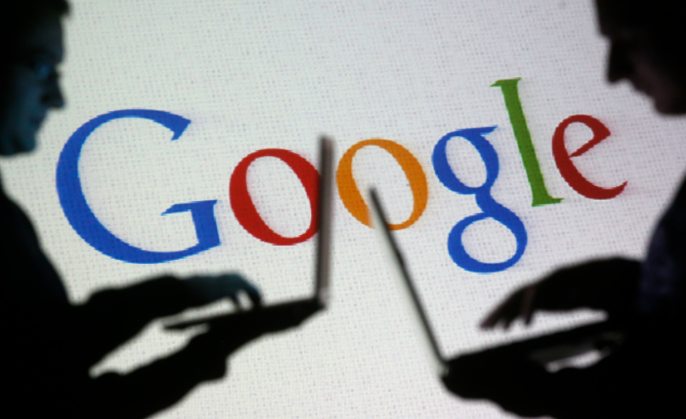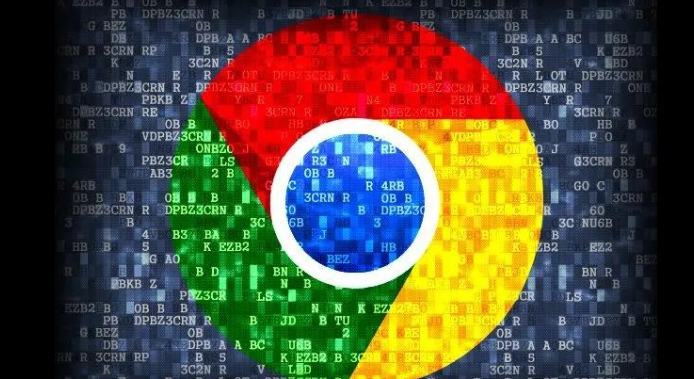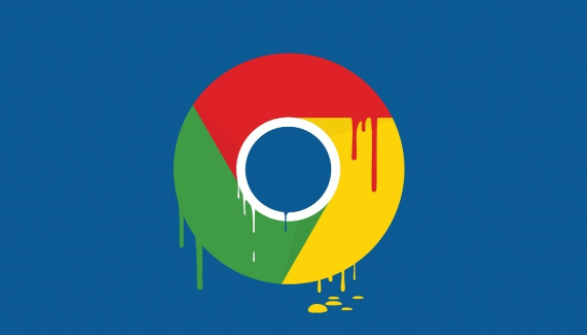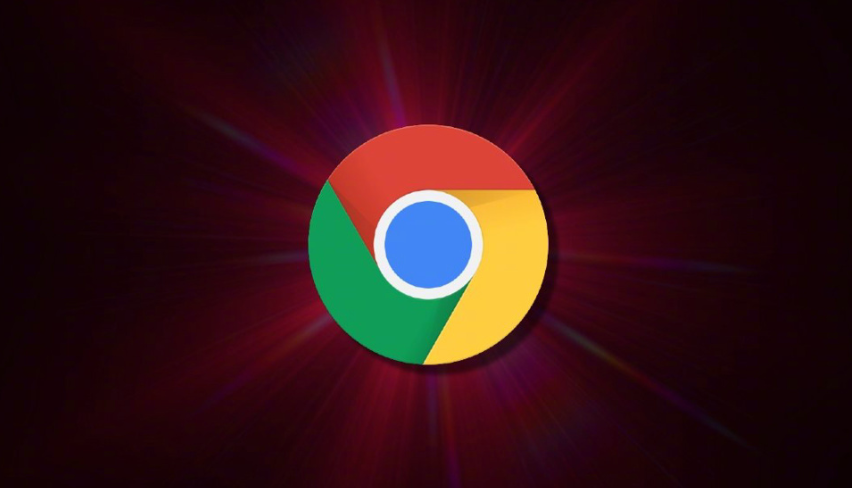教程详情
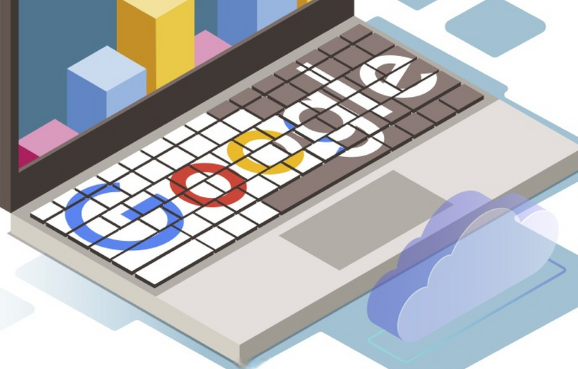
1. 默认保存位置:在Windows系统中,谷歌浏览器默认的下载文件夹通常位于“C:\Users\用户名\Downloads”路径下。其中,“用户名”是指当前登录Windows的用户账户名称。在Mac系统中,默认下载文件夹一般位于“/Users/用户名/Downloads”路径下。而在Linux系统中,通常为“/home/用户名/Downloads”。
2. 查看和更改保存位置的方法:打开谷歌浏览器,点击右上角的三个点菜单图标,从下拉菜单中选择“设置”。在左侧菜单栏点击“高级”,找到并点击“下载”选项。在“下载”设置页面中,可以看到当前下载文件的保存位置,如果想更改保存位置,可以点击“更改”按钮,然后选择一个新的保存文件夹。
总的来说,通过以上方法,可以轻松找到和管理谷歌浏览器下载内容的保存位置,确保文件的安全和便捷访问。